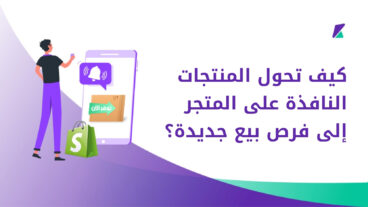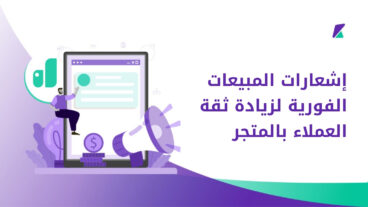تعد منصة علي إكسبريس واحدة من أهم المنصات الرئيسية في مجال الدروب شيبينج، حيث يعتمد عليها بشكل كبير في مجال التجارة الإلكترونية بشكل عام. ومن المعروف أن نقل المنتجات بكل تفاصيلها من منصة علي إكسبريس إلى منصة شوبيفاي يدويًا يتطلب وقتًا وجهدًا، خاصةً مع العدد الكبير من المنتجات.
ولكن، في هذا المقال سأوضح لكم كيفية سحب المنتجات من علي إكسبريس إلى متجرك الإلكتروني على منصة شوبيفاي بأسهل وأسرع الطرق المتاحة. وذلك شرحًا تفصيليًا خطوة بخطوة بما يتناسب مع المبتدئين.
كيفية سحب المنتجات من علي إكسبريس لمتجر شوبيفاي
تتوفر عدة طرق يمكن الاعتماد عليها في سحب المنتجات من علي إكسبريس إلى متجر شوبيفاي، ومن بين أفضل تلك الطرق يأتي تطبيق DSers. يتميز هذا التطبيق بواجهة بسيطة تناسب المبتدئين، بالإضافة إلى إضافات مخصصة لمتصفحات الويب، ويقدم لك أيضًا نسخة مجانية يمكن الاعتماد عليها مباشرة.
1- تسجيل حساب جديد على تطبيق DSers
بدايةً، يجب عليك إنشاء حساب جديد بشكل مجاني على تطبيق DSers. للقيام بذلك، قم بالذهاب إلى الصفحة الرئيسية للتطبيق، ثم انقر على زر "TRY IT FREE" كما يُوضح في الصورة التالية:
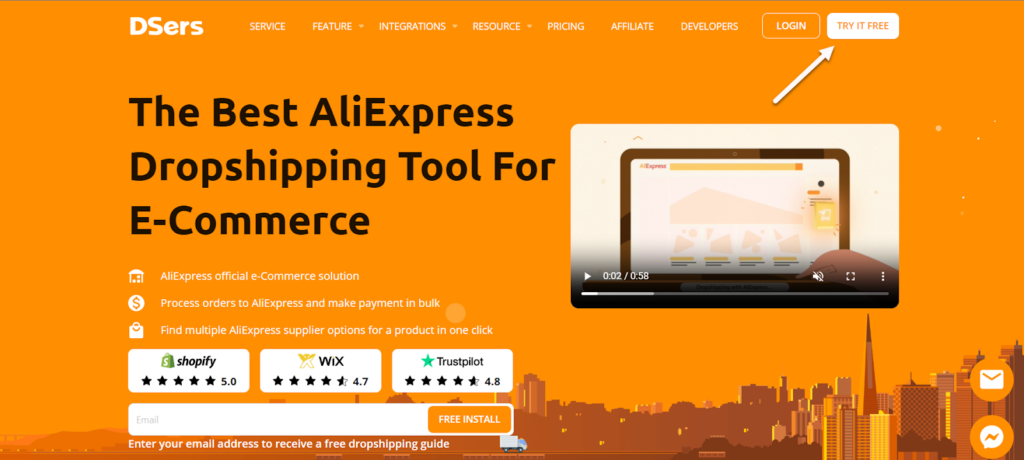
الآن، سيُطلب منك إدخال تفاصيل حسابك الجديد على المنصة، بما في ذلك عنوان البريد الإلكتروني وكلمة المرور. بعد ذلك، تقوم بالضغط على "Create Account" كما هو موضح في الصورة التالية:
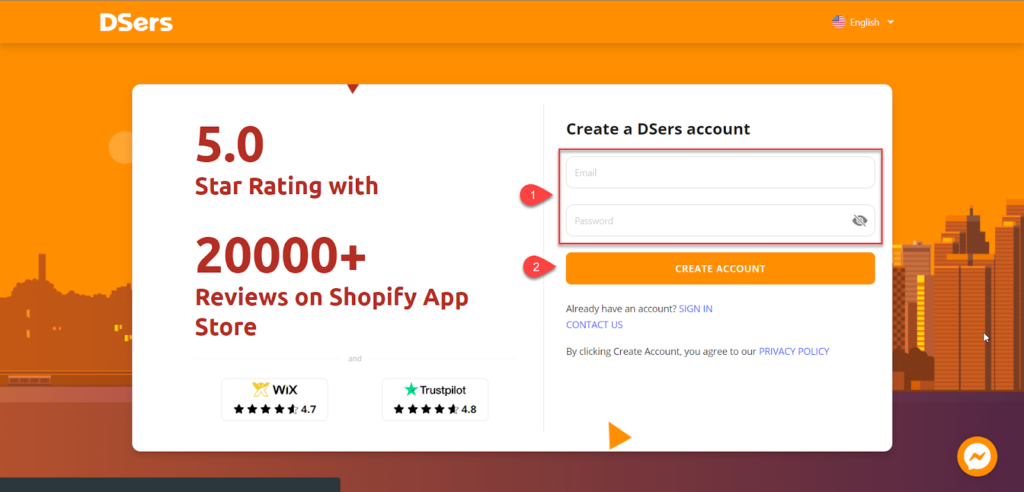
2- ربط تطبيق DSers مع منصة شوبيفاي
الخطوة الثانية تتضكل عمل تكامل بين تطبيق DSers ومتجرك الإلكتروني على منصة شوبيفاي. قم بتسجيل الدخول إلى حسابك في تطبيق DSers، وسيُطلب منك تحديد المنصة التي ترغب في ربط التطبيق معها. اختر Shopify كما هو موضح في الصورة التالية:
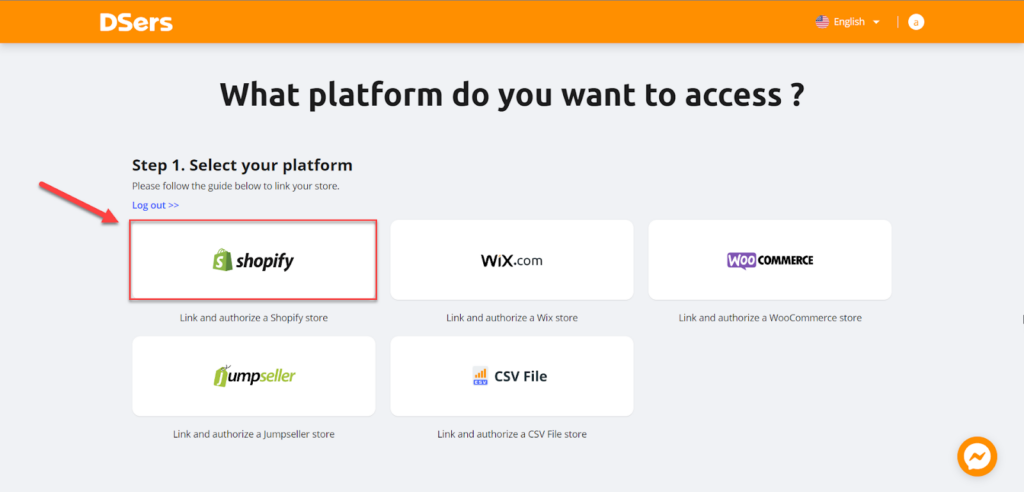
بعد ذلك، ستظهر لك نافذة منبثقة تطلب منك الموافقة على تصريح نقل البيانات بين تطبيق DSers ومتجرك الإلكتروني على منصة شوبيفاي. يمكنك الموافقة عن طريق النقر على "Install" كما هو موضح في الصورة التالية:
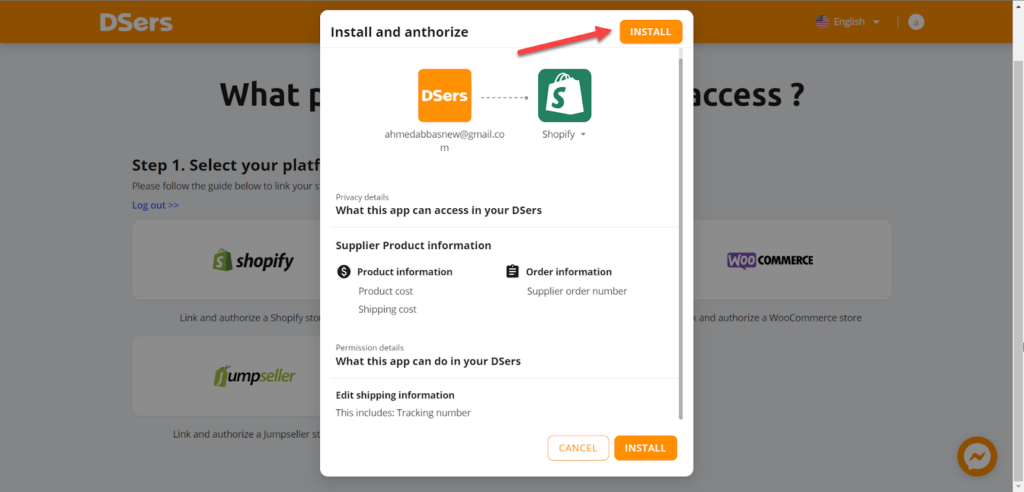
الآن، سيتم توجيهك إلى متجرك الإلكتروني على منصة شوبيفاي، وقد يُطلب منك إدخال اسم المستخدم وكلمة المرور للوصول إلى لوحة تحكم المنصة. بعد ذلك، سيتم توجيهك إلى صفحة تطبيق DSers على شوبيفاي، حيث يمكنك النقر على "Install" لتثبيت التطبيق على متجرك كما هو موضح في الصورة التالية:
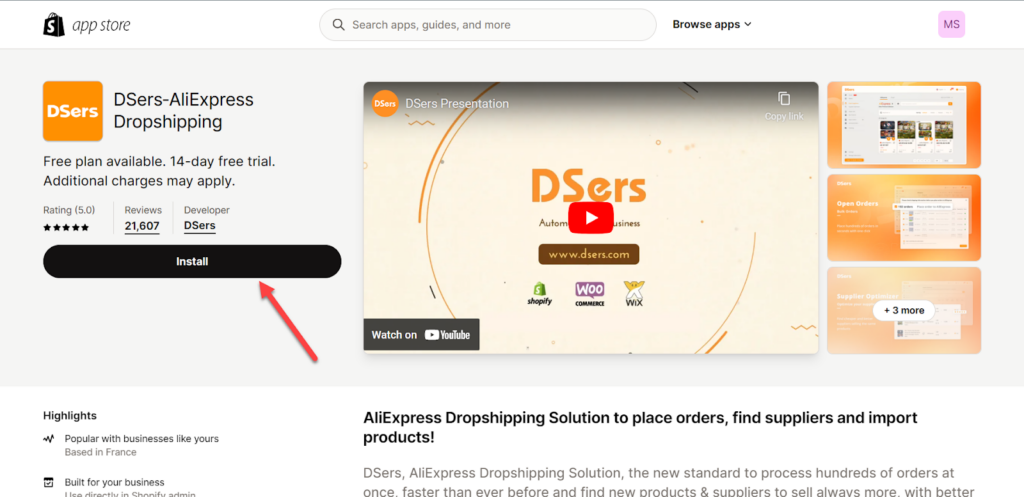
أخيرًا، تقوم باستكمال تثبيت تطبيق DSers على متجرك عن طريق الموافقة على تصريح الوصول إلى ملفات المتجر، وذلك عن طريق الضغط على "Install" كما موضح في الصورة التالية:
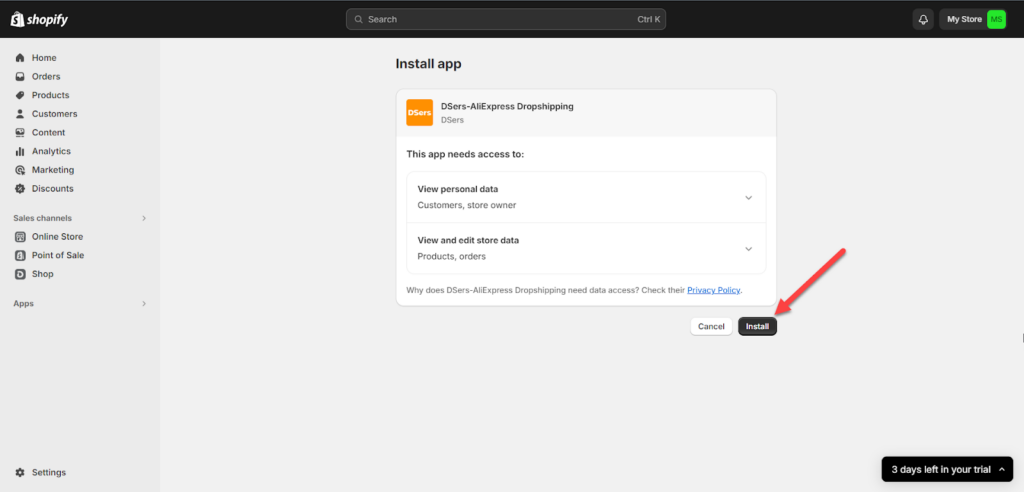
سيتم توجيهك إلى منصة DSers مرة أخرى، حيث سيُطلب منك اختيار الخطة المناسبة. على سبيل المثال، يمكنك اختيار الخطة المجانية ومن ثم النقر على "Get Started" كما هو موضح في الصورة التالية:
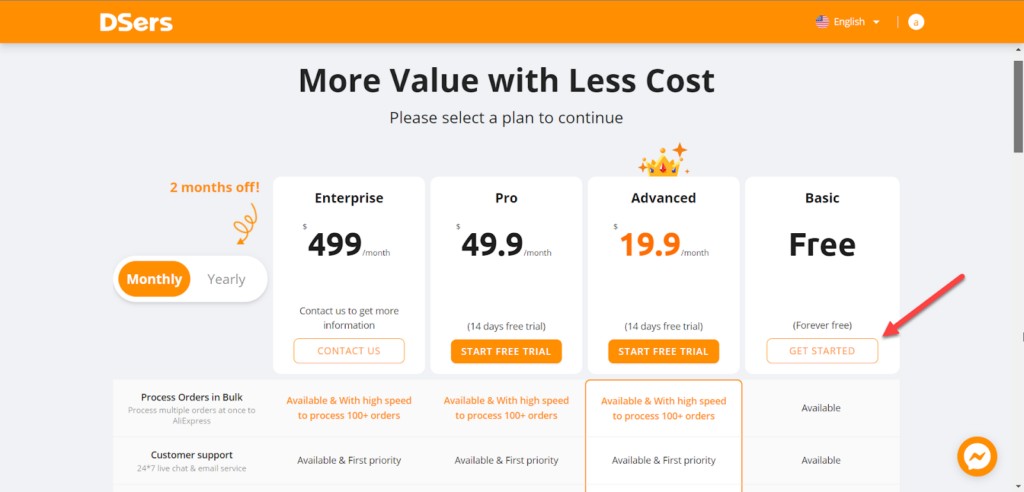
3- ربط حساب علي إكسبريس مع تطبيق DSers
الخطوة التالية تتضمن ربط تطبيق DSers مع حسابك على منصة علي إكسبريس. يمكنك القيام بذلك عن طريق تسجيل الدخول إلى حسابك في تطبيق DSers، ثم النقر على أيقونة "AliExpress" الموجودة في تبويب "Link To Suppliers" كما هو موضح في الصورة التالية:
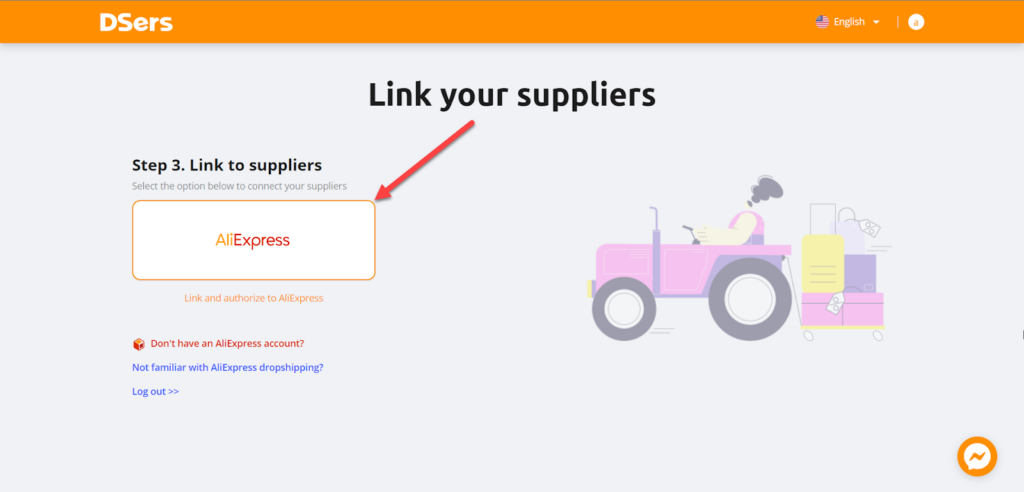
وسيتم تحويلك إلى علي إكسبريس، وسيطلب منك تسجيل الدخول بحسابك على متجر علي إكسبريس، أو إنشاء حساب جديد. بهذا الشكل تم ربط تطبيق DSers على كلاً من متجر علي إكسبريس ومنصة شوبيفاي والحساب جاهز في سحب المنتجات من علي إكسبريس على شوبيفاي.
4- تنصيب إضافة DSers على متصفح الويب
الخطوة الأخيرة في تكوين إضافة DSers هي تثبيت الإضافة على متصفح Google Chrome. قم بتسجيل الدخول إلى حسابك على تطبيق DSers مرة أخرى، ثم انقر على "Chrome Extension" من الواجهة الرئيسية كما هو موضح في الصورة التالية:
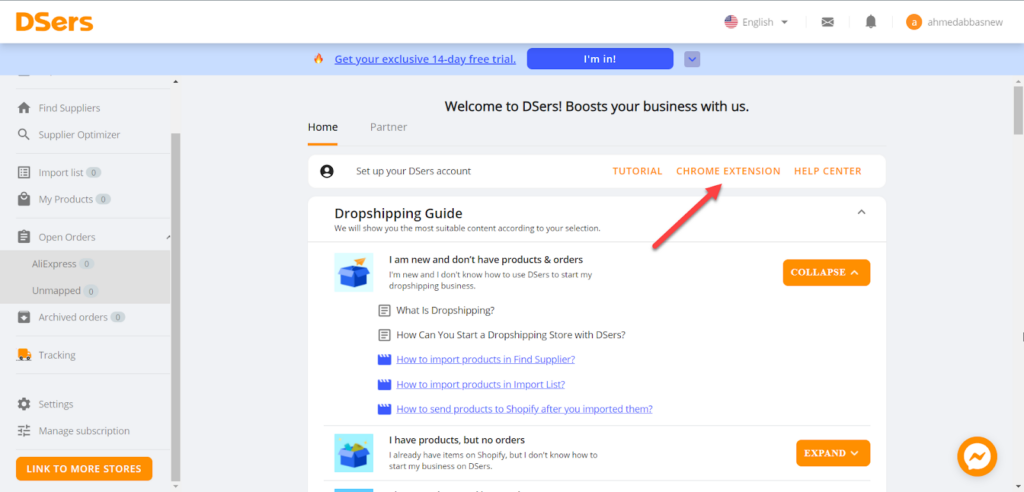
بعد ذلك، سيتم توجيهك إلى صفحة إضافة DSers على متجر Google Chrome، فتقوم بالضغط على "إضافة إلى Chrome" كما هو موضح في الصورة التالية:
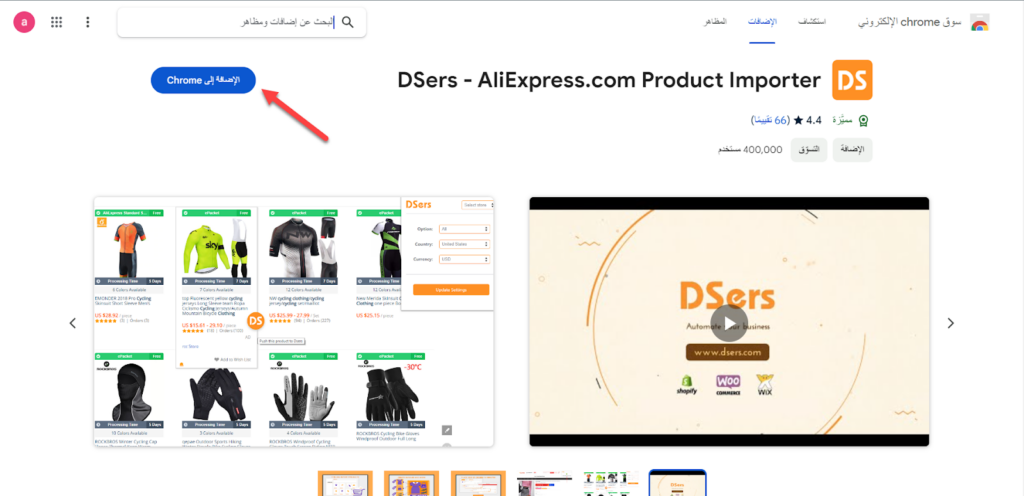
انتظر حتى يتم تثبيت إضافة DSers على متصفح Google Chrome، وتستطيع الآن سحب المنتجات من علي إكسبريس مباشرًا على متجرك الإلكتروني.
5- سحب المنتجات من علي إكسبريس لمتجر شوبيفاي
في البداية، يتعين عليك ضبط إعدادات إضافة DSers. انقر على الأيقونة الخاصة بالإضافة على متصفح Google Chrome، ثم حدد وسيلة الشحن المناسبة من علي إكسبريس، وكذلك الدولة والعملة الرئيسية. بعد ذلك، أضغط على "Update Settings" كما هو موضح في الصورة التالية:
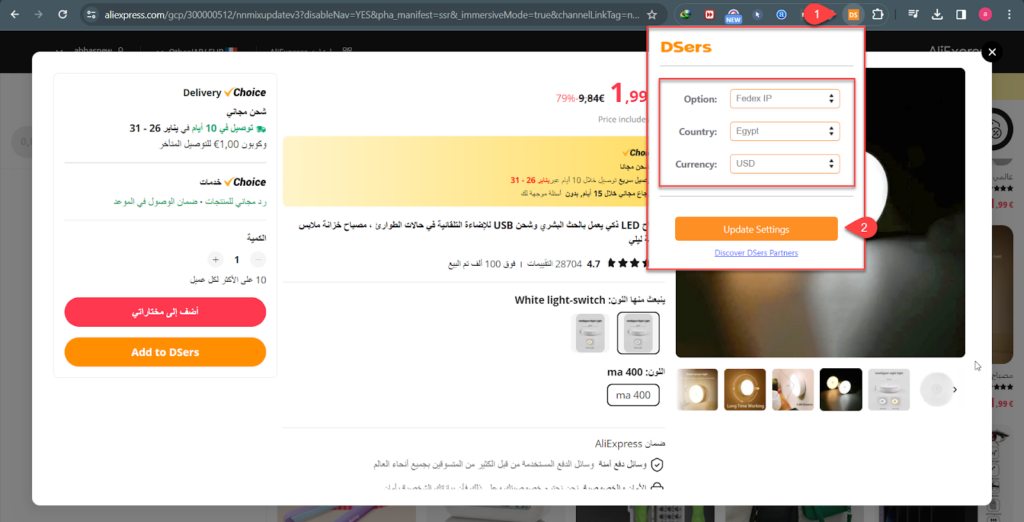
الآن، قم بالبحث عن المنتج المطلوب، وستلاحظ ظهور أيقونة جديدة على متجر علي إكسبريس بعنوان "Add to DSers". قم بالضغط عليها كما هو موضح في الصورة التالية:
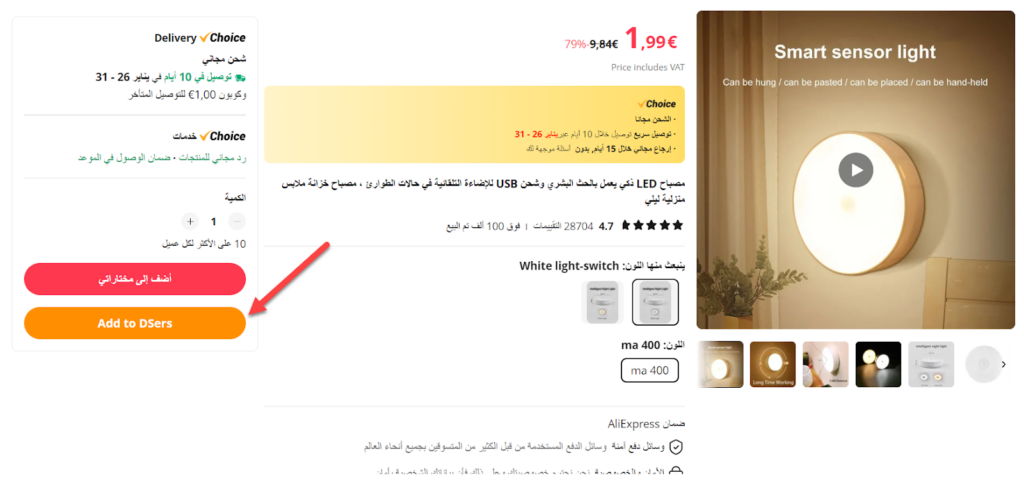
سيتم سحب المنتج تلقائيًا إلى تطبيق DSers. انتظر حتى تظهر لك رسالة "AliExpress Product import success" كما هو موضح في الصورة التالية"
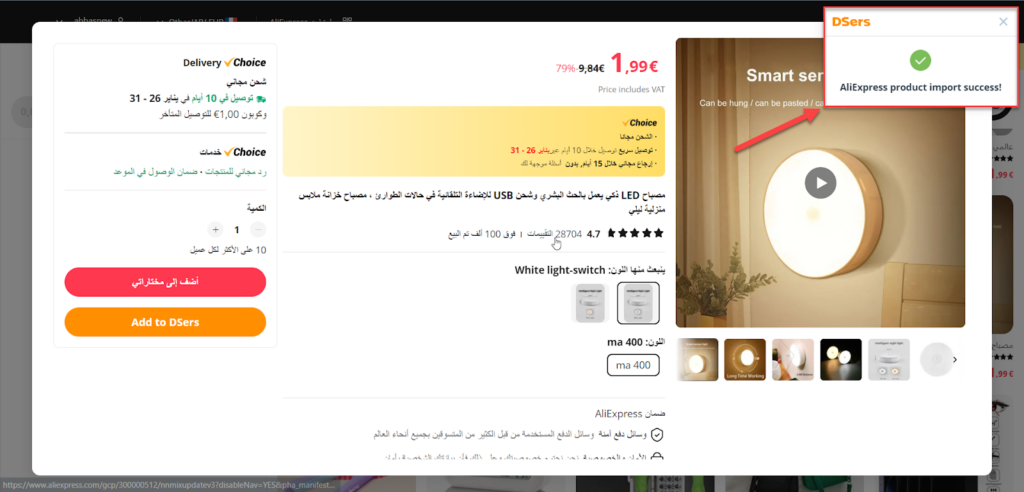
ثم، قم بتكرار الخطوة السابقة لجميع المنتجات التي تحتاجها من متجر علي إكسبريس. بعد ذلك، عد إلى الصفحة الرئيسية لتطبيق DSers واختر "Import List" من القائمة الجانبية. ستجد جميع المنتجات التي تم سحبها من علي إكسبريس.
حدد المنتجات التي ترغب في نقلها، ثم انقر على "Push to store" كما هو موضح في الصورة التالية:
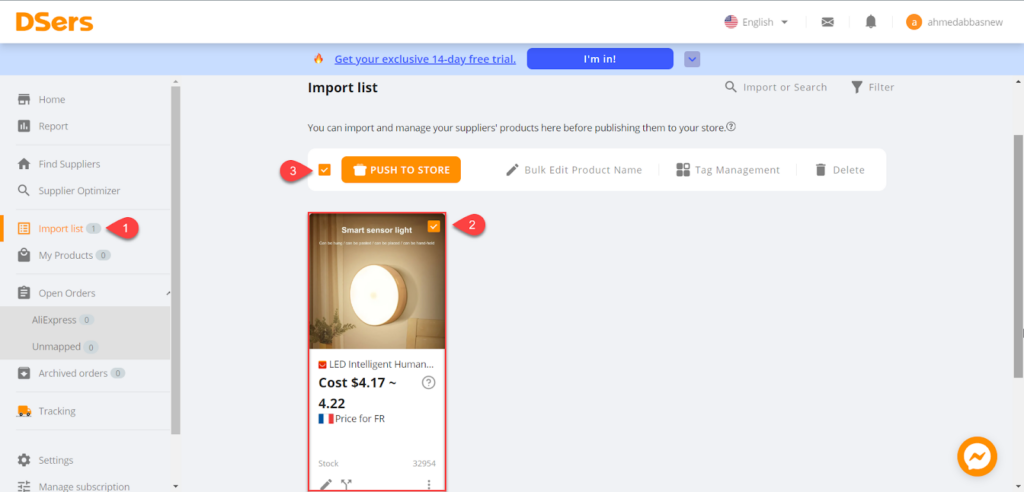
عد الآن إلى منصة شوبيفاي، وانتقل إلى صفحة المنتجات عن طريق اختيار "Products" من القائمة الجانبية. ستجد المنتجات التي تم سحبها من متجر علي إكسبريس تلقائيًا كما هو موضح في الصورة التالية:
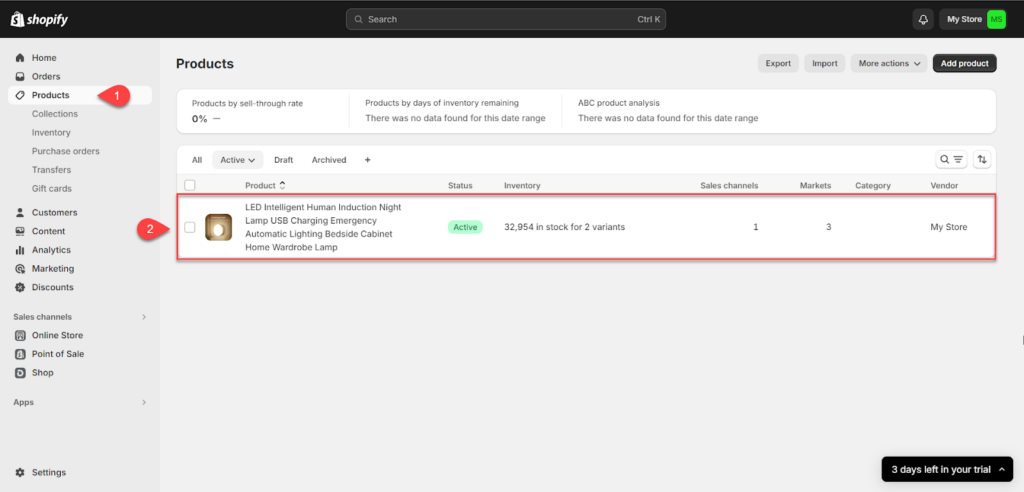
يمكنك الآن تعديل المنتجات مباشرةً من منصة شوبيفاي، مثل تعديل العنوان، والوصف، والتكلفة، وغيرها.
وبهذه الطريقة، نكون قد وصلنا إلى نهاية المقال، حيث قد قدمنا لكم شرحاً وافياً لخطوات سحب المنتجات من علي إكسبريس إلى متجر شوبيفاي تلقائيًا باستخدام الخدمة المجانية المقدمة من تطبيق DSers.
إذا احتجت أي مساعدة أنا في عونه والله في عوننا جميعاً.
تحياتي،،،